Bình luận Facebook là nơi mọi người có thể trao đổi, giao tiếp, bàn luận cùng nhau. Nhưng vì tính công khai của Facebook thì ai cũng có thể bình luận. Đôi lúc điều này gây phiền toái nên nhiều người chọn cách tắt bình luận. Nếu bạn chưa biết cách tắt bình luận trên Facebook thì hãy đọc hướng dẫn trong bài viết sau đây.
Contents
 1. Lợi ích của việc tắt bình luận trên Facebook
1. Lợi ích của việc tắt bình luận trên Facebook
1.1. Đối với tài khoản cá nhân
Tắt bình luận trên Facebook giúp bạn giới hạn số lượng người bình luận tại các bài đăng công khai. Giúp bạn nâng cao quyền riêng tư của bạn khi hoạt động trên mạng xã hội. Tránh những điều tiêu cực hoặc bị làm phiền bởi những người xấu.
1.2. Đối với tài khoản bán hàng
Khi tắt bình luận hoặc ẩn bình luận trên trang bán hàng thì chỉ mình bạn có thể đọc ý kiến của khách hàng tại bài viết. Tránh tình trạng bị đối thủ cướp khách, cướp đơn.
2. Cách tắt bình luận trên Facebook
Bước 1: Chọn “Cài đặt & Quyền riêng tư” > Sau đó chọn “Cài đặt”
Bước 2: Tại mục “Quyền riêng tư” chọn “Bài viết công khai”
Bước 3: Tại mục “Bình luận về bài viết công khai” chọn “Bạn bè”. Tại mục “Thông tin cá nhân công khai” cũng chọn “Bạn bè”.
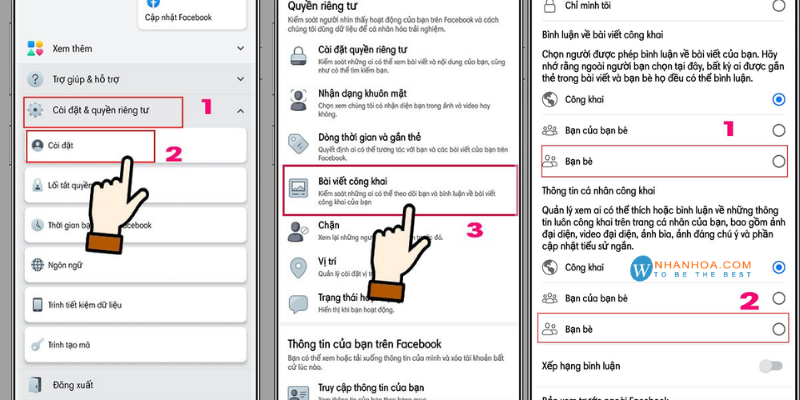
Khi hoàn tất cài đặt thì chỉ những người có trong danh sách bạn bè mới có thể bình luận hoặc tương tác với nội dung của bạn. Nếu muốn cả bạn bè cũng không thể bình luận thì bạn chỉnh sửa quyền riêng tư của bài viết, chuyển bài viết về chế độ “Chỉ mình tôi”.
Xem thêm: Cách đổi mật khẩu Facebook khi quên mật khẩu cũ [THÀNH CÔNG 100%]
2. Cách tắt bình luận trên bài viết nhóm
Việc một vài viết trên nhớm bị spam comment cũng rất phổ biến. Khi đăng bài trên nhóm để tránh bị người khác làm việc thì bạn cũng có thể tắt bình luận đi. Các bước thực hiện như sau.
Bước 1: Chọn biểu tượng dấu ba chấm bên cạnh bài viết
Bước 2: Chọn “Tắt tính năng bình luận”
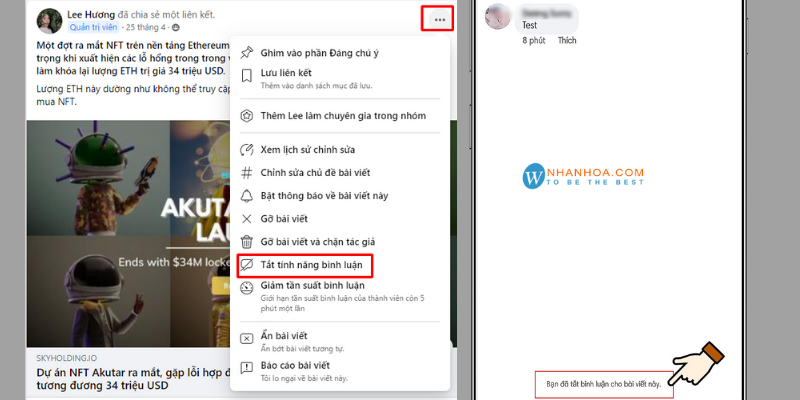
Nếu bạn không phải tác giả của bài viết thì phải được cấp quyền là “quản trị viên” thì mới có thể tắt bình luận bài viết.
Xem thêm: Cách bật follow trên Facebook [CHO NGƯỜI DƯỚI 18 TUỔI]
4. Hướng dẫn cách ẩn bình luận trên Facebook
Với một số bài đăng bạn vẫn có thể cho phép người khác bình luận nhưng có thể ẩn đi những bình luận không mong muốn. Bạn có thể ẩn thủ công hoặc ẩn bằng cách cài đặt những từ khóa không được phpes hiển thị trong bình luận.
4.1. Cách ẩn bình luận thủ công
Bước 1: Nhấn giữ vào bình luận (nếu dùng điện thoại) hoặc nhấn vào dấu 3 chấm cạnh bình luận (nếu dùng máy tính)
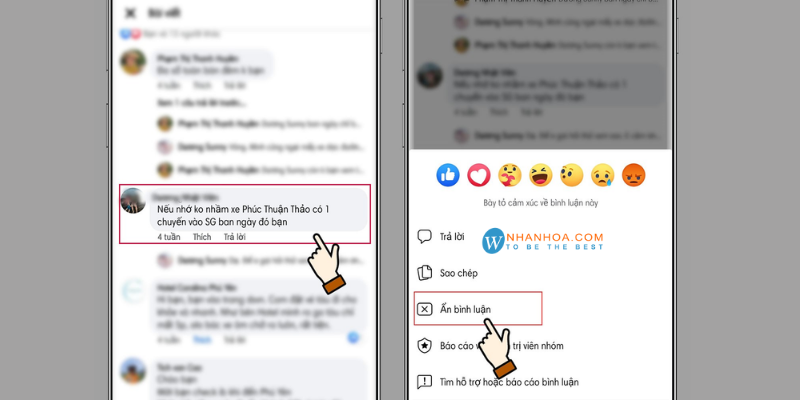
Bước 2: Chọn “Ẩn bình luận”
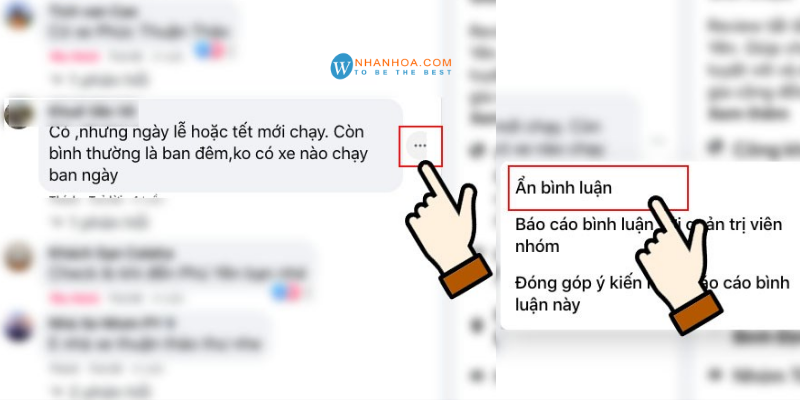
4.2. Cách ẩn bình luận bằng cách lọc từ khóa
Bước 1: Chọn “Cài đặt & quyền riêng tư” > Chọn tiếp “Cài đặt”
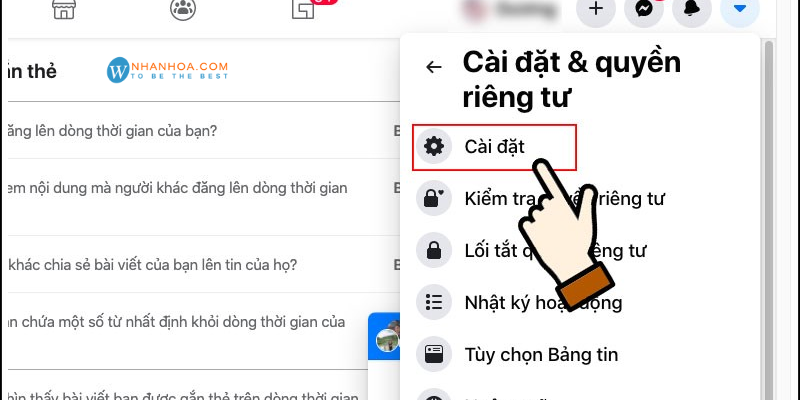
Bước 2: Chọn “Dòng thời gian và gắn thẻ”
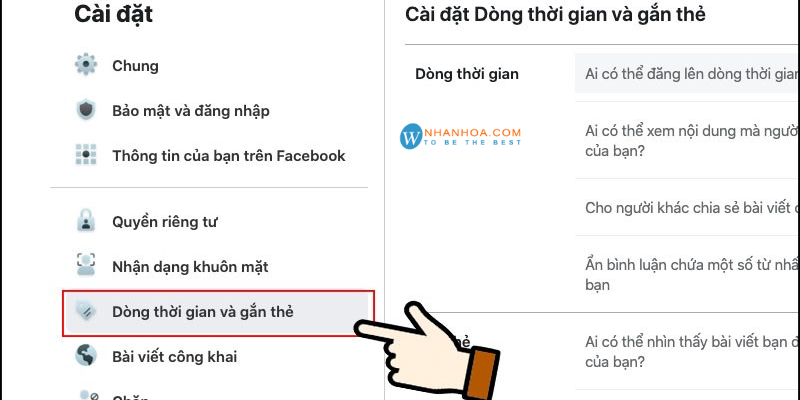
Bước 3: Tại dòng “Ẳn bình luận chứa một số từ nhất định khỏi dòng thời gian của bạn” nhấn “Chỉnh sửa”
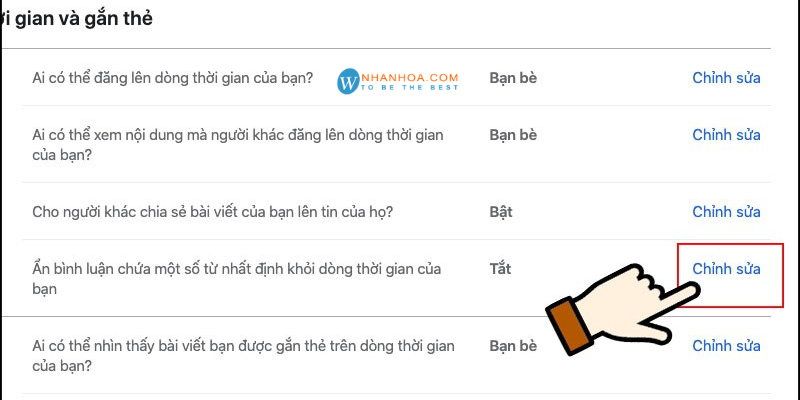
Bước 4: Nhập từ, cụm từ, biểu tượng bạn muốn ẩn trên bình luận. Nhấn “Thêm” rồi chọn “Lưu thay đổi”
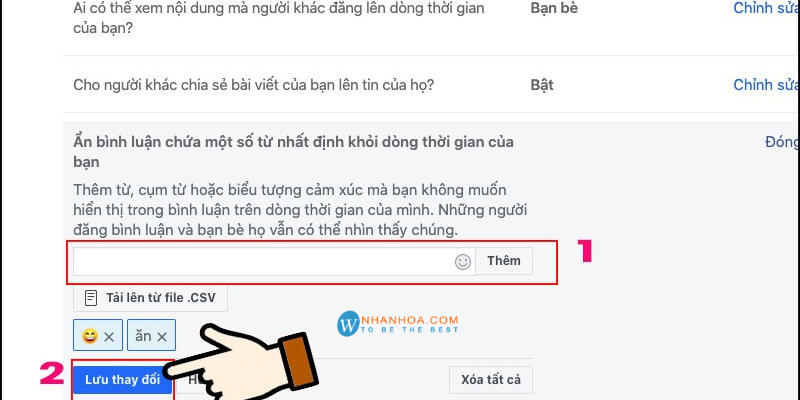
Bạn có thể thêm không giới hạn những từ, cụm từ, biểu tượng cảm xúc không muốn xuất hiện trong bình luận. Khi có người bình luận những từ, cụm từ bị chặn thì bình luận đó sẽ tự động bị từ chối. Lưu ý: Việc cài đặt này chỉ có thể thực hiện trên máy tính.
Tham khảo: Cách mở facebook bị chặn like share comment [THÀNH CÔNG 100%]
5. Lời kết
Việc tắt bình luận trên Facebook bạn có thể thực hiện bằng cả máy tính, điện thoại Iphone hoặc Android. Miễn là thiết bị có thể truy cập Facebook. Bạn chỉ cần thực hiện đúng như những gì bài viết đã hướng dẫn ở trên là chắc chắn sẽ thành công!

+ Fanpage:https://www.facebook.com/nhanhoacom
+ Chỉ đường:https://g.page/nhanhoacom
+ Chương trình khuyến mãi mới nhất: https://nhanhoa.com/khuyen-mai.html
————————————————————
CÔNG TY TNHH PHẦN MỀM NHÂN HÒA
Hotline: 1900 6680
Trụ sở chính: Tầng 4 – Tòa nhà 97-99 Láng Hạ, Đống Đa, Hà Nội
Tel: (024) 7308 6680 – Email: sales@nhanhoa.com
Chi nhánh: 270 Cao Thắng (nối dài), Phường 12, Quận 10, Tp.HCM
Tel: (028) 7308 6680 – Email: hcmsales@nhanhoa.com